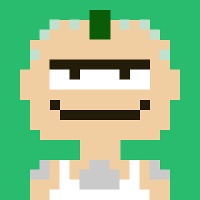海信自助机-HV530刷机教程
原创1、准备事项
1.1、工具清单
1.1.1、十字螺丝刀
1.1.2、USB和Type-C的数据线,一头是USB接口,另一头是Type-C接口
1.1.3、Win10 笔记本电脑
1.2、软件工具
1.2.1、AndroidTool_Release_v2.58

image.png
1.2.2、V1.09.K520.HS530V 刷机包
2、刷机具体工作
2.1、关闭自助机电源
2.2、用十字螺丝刀取掉自助机后盖的螺丝,共计14颗螺丝
2.3、取掉主板后盖,3颗螺丝;
2.4、插入Type-C接口到自助机主板
2.5、插入USB接口到笔记本
2.6、开启自助机,通电;到笔记本上,找到AndroidTool_Release_v2.58,进入目录,找到DriverInstall.exe,双击安装驱动,约2到3秒安装完毕,关闭窗口;

image.png
2.7、回退到根目录,如图所示,找到AndroidTool.exe,双击打开;
2.7.1、一手按开机电源、另一手按自助机主板上小按钮,同时按压,开机电源键约2到3秒,看到主板指示灯亮起时,松开开机电源;小按钮长按约6到7秒,松开。
2.7.2、回到笔记本界面,看到主界面上显示 【发现一个LOADER设备】,表示笔记本顺利连上自助机;
2.7.3、接2.7.2的步骤,先选择【固件】,找到刷机文件;

image.png
2.7.4、然后选择【升级】选项,开始刷机,界面上有进度条,按100%时,自助机系统会自动重启;
2.7.5、此时,拔掉数据线,等待自助机慢慢重启成功,进入Android主界面。
3、刷机成功!!!
4、工作需要,记录一下。
原创声明:本文系作者授权腾讯云开发者社区发表,未经许可,不得转载。
如有侵权,请联系 cloudcommunity@tencent.com 删除。
原创声明:本文系作者授权腾讯云开发者社区发表,未经许可,不得转载。
如有侵权,请联系 cloudcommunity@tencent.com 删除。
评论
登录后参与评论
推荐阅读
目录